Advertentie
Eenvoudige beelden zijn een krachtig communicatiemiddel. Dankzij samenwerkingstools, zoals Google Docs en zelfs Microsoft Office 365, zijn online presentaties nu een fluitje van een cent. Dropbox is de nieuwste deelnemer aan de cloud met zijn bijna minimaal Dropbox Paper 11 Dwingende redenen om Dropbox Paper te proberenWe hebben 11 dwingende redenen om Dropbox Paper te proberen. De nieuwe online documenttool is goed begonnen met functies voor persoonlijk gebruik en samenwerking. Lees verder , en het heeft een paar trucjes in petto.
Een van de verborgen juweeltjes in Dropbox Paper is Presentatiemodus. Blijf lezen voor een demonstratie van hoe u binnen enkele seconden een diavoorstelling kunt maken en uw foto's (of iets visueels) kunt laten zien aan vrienden, familie en de wereld.
Geef uw foto's weer met Dropbox-papier
Log in bij Dropbox Paper met je account en Maak een nieuw document. Geef de dokter een naam. U kunt op het pictogram "+" klikken om een afbeelding / foto in te voegen of ze naar het vak slepen en neerzetten.
Maar de snelste manier is om geen moeite te doen met het "+" - pictogram voor invoegen en ze gewoon naar uw lege document te slepen en neer te zetten.
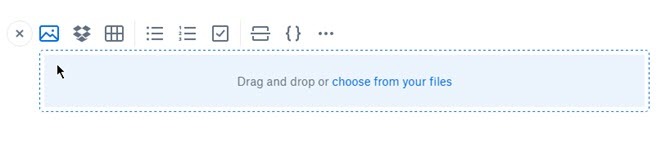
Zoals u kunt zien in de schermafbeelding, zweeft een werkbalk boven de afbeelding en geeft u enkele opties om meerdere afbeeldingen naast elkaar te rangschikken.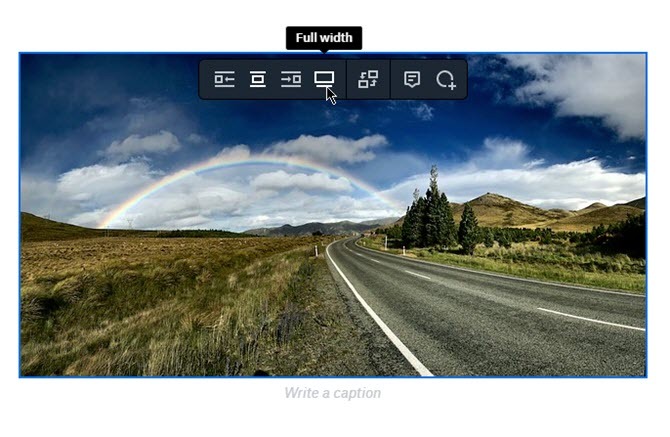
Laat het naar links of rechts zweven, houd het op de normale positie of vergroot het tot de volledige breedte van het scherm. Blijf slepen en neerzetten om meer foto's toe te voegen of klik op dat kleine afbeeldingspictogram aan de linkerkant.
Je moet met je foto's spelen en ze ordenen in een geordend patroon voor de presentatie. Zodra je een foto sleept en neerzet, Dropbox klikt het op zijn plaats met oog voor de bestelling die u zoekt.
De beste manier om individuele foto's te presenteren, is een eenvoudige lineaire opstelling. Maar je kunt andere bestellingen proberen - misschien een foto bovenaan en drie daaronder, of een doosachtige lay-out met twee foto's bovenaan en twee hieronder. Dropbox is er slim in.

Merk op dat u ook kunt binnenkomen Bijschriften onder de foto's om ze te beschrijven of de eer te geven waar deze verschuldigd is. Wil je een afbeelding verwijderen? Selecteer het en druk op Verwijderen op je toetsenbord.
Zodra uw document compleet is, kunt u op het blauw klikken Delen knop rechtsboven en nodig uw medewerkers uit voor de presentatie.
Presenteer uw foto's met een klik
Presenteer nu in volledig scherm.
- Klik op het pictogram... in het document dat je bekijkt.
- Klik Cadeau.
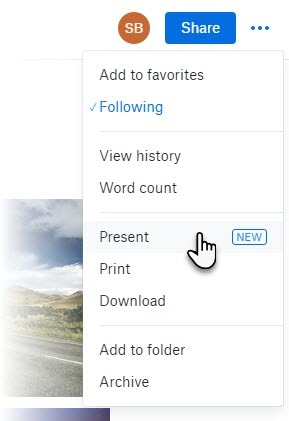
Er wordt een nieuw browsertabblad geopend met uw presentatie. Ga naar volledig scherm met een klik op het dubbele pijlpictogram. Er is ook een handige tuimelschakelaar bovenaan om binnen te gaan Donkere modus. Een goede diavoorstelling heeft sneltoetsen nodig en Dropbox heeft ze allemaal. Hier is een handige lijst geleend van de Dropbox-ondersteuningspagina.

Dropbox Paper is een samenwerkingstool zonder franjes. Soms heb je voor een snelle presentatie van je werk niets anders nodig.
Hoe heb je Dropbox Paper gebruikt? Houd je van het minimalistische en elegante ontwerp?
Saikat Basu is de adjunct-redacteur voor internet, Windows en productiviteit. Na het verwijderen van het vuil van een MBA en een tienjarige marketingcarrière, is hij nu gepassioneerd om anderen te helpen hun verhaalvaardigheden te verbeteren. Hij let op de ontbrekende komma in Oxford en heeft een hekel aan slechte screenshots. Maar ideeën over fotografie, Photoshop en productiviteit kalmeren zijn ziel.